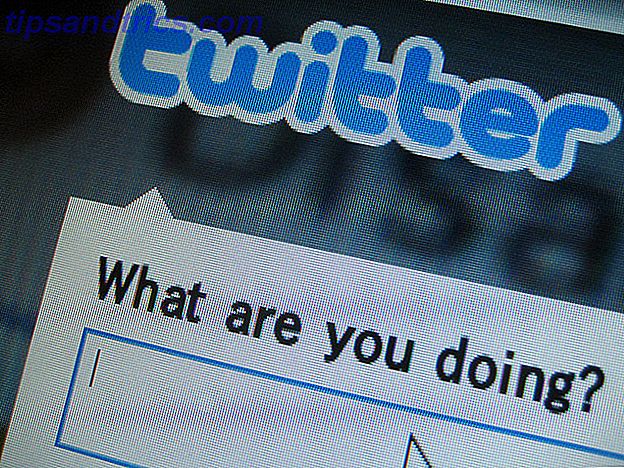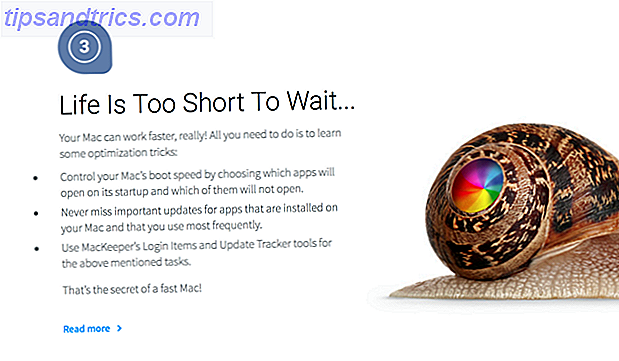Müssen Sie Diagramme, Flussdiagramme, Schaltkreise oder andere Arten von Entity-Relationship-Modellen erstellen? Microsoft Visio ist ohne Zweifel die beste Software dafür, aber das bedeutet nicht, dass es die beste Wahl für Sie ist .
Visio kann der Industriestandard in der Unternehmenswelt sein, aber es kommt mit einem riesigen Nachteil: es ist teuer ($ 299 für die Standardversion zum Zeitpunkt des Schreibens). Kann ich mir das nicht leisten? Dann sind Sie froh zu wissen, dass es mehrere Open-Source-Alternativen für den niedrigen, niedrigen Preis von FREE gibt.
Wir werden hier die zwei besten hervorheben, aber wenn Sie sie aus irgendeinem Grund nicht mögen, können Sie bis zum Ende des Artikels blättern, um noch mehr Optionen zu erkunden.
Diagrammerstellung mit Dia
Dia ist seit vielen Jahren die erste Wahl für Visio. Was ich am meisten mag, ist der erste Eindruck, den man beim Start erhält: sauber, einfach, mit einer vertrauten und leicht zu bedienenden Oberfläche. Ziemlich erinnert an Visio, in der Tat:
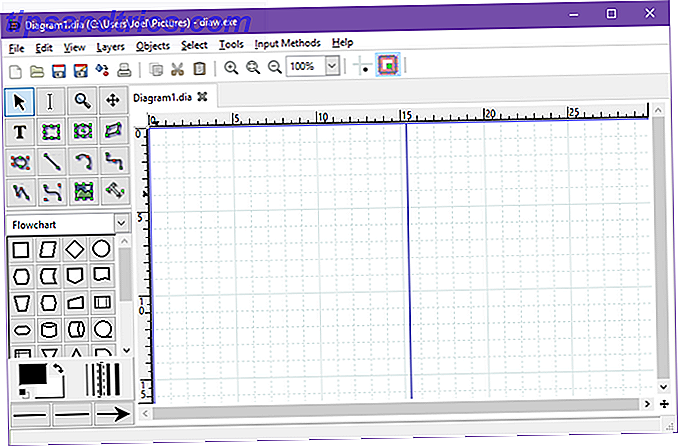
Unten links sehen Sie, dass Dia mit einer Reihe von Flussdiagrammsymbolen beginnt. Das ist großartig und alles, aber Sie können andere "Blätter" aus dem Dropdown-Menü auswählen, wenn Sie möchten. Dia enthält alle Arten von Symbolsätzen, einschließlich Schaltungen, Netzwerke, UML und mehr:

Sie können Ihr erstes Diagramm in nur wenigen Minuten erstellen. Ziehen Sie einige Symbole per Drag-and-Drop auf die Zeichenfläche und verbinden Sie sie dann mit den verschiedenen in der Toolbox verfügbaren Typen: Linien, Zickzacks, Bögen, Kreise, Kurven usw.
Dia unterstützt auch Ebenen, was das Verwalten komplexer Diagramme erheblich vereinfacht. Das Verschieben von Elementen zwischen Ebenen ist so einfach wie das Drücken eines Hotkeys.

Am Raster ausrichten, einfache Größenanpassung, Textbeschriftungen, Bildeinfügungen - Dia hat alles. Alles, was Sie in Visio tun können, können Sie auch in Dia erledigen. Der einzige Nachteil ist, dass Dia keine Visio-VSD-Dateien öffnen kann, aber die meisten anderen Diagrammformate wie XML, EPS und SVG verarbeiten kann.
Download - Dia (Kostenlos)
Die Website von Dia wurde seit 2014 nicht aktualisiert, aber lassen Sie sich davon nicht aufhalten. Die App lief einwandfrei auf meinem System unter Windows 10 Version 1607. Kein Schluckauf.
Erstellen von Diagrammen mit LibreOffice Draw
Haben Sie von LibreOffice gehört? Soweit Open-Source-Konkurrenten zu Microsoft Office gehen, werden Sie keine solidere und robustere Alternative finden.
Im Jahr 2015 erhielt LibreOffice ein großes Update, das es direkt ins Rampenlicht brachte. Ist das neue LibreOffice eine bessere Microsoft Office Alternative? Ist das neue LibreOffice eine bessere Microsoft Office Alternative? LibreOffice, ein langjähriger Konkurrent von Microsoft Office, hat gerade eine Überarbeitung und wichtige Updates erhalten. Nachdem LibreOffice im Laufe der Jahre von lästigen Fehlern zurückgehalten wurde, hat LibreOffice schließlich die Erfolgsformel gefunden? Weiterlesen . Was früher eine gut-aber-problematische Office-Suite war, hatte begonnen, die Lücke zu schließen - und Anfang 2016 begann es tatsächlich, Microsoft Office in gewisser Weise zu überstrahlen. Ist LibreOffice der Bürokratie würdig? Ist LibreOffice der Bürokrone würdig? LibreOffice ist der König der freien Office-Suiten. Es ist unwahrscheinlich, Microsoft Office in einer Geschäftsumgebung zu ersetzen, aber es ist eine ausgezeichnete Alternative für gelegentliche Benutzer. Was ist neu in LibreOffice 5.1? Weiterlesen .
LibreOffice ist weit davon entfernt, perfekt zu sein, aber es ist eine respektable Option für Fans von Open-Source-Software. Die App, die Sie interessieren sollte, ist LibreOffice Draw, das Gegenstück von Visio in dieser Office-Suite.

LibreOffice Draw liefert zwei Dinge für Sie: Formen und Linien. Sie verwenden die Shapes, um Diagrammelemente darzustellen, und Sie verwenden die Linien, um sie gemäß den Entitätsbeziehungen zu verbinden. Es ist perfekt zum Erstellen von Flowcharts, aber Sie können mehr damit machen, wenn Sie möchten (wie Desktop-Publishing oder PDF-Bearbeitung).
Zuerst müssen Sie die Zeichnungssymbolleiste öffnen, was Sie über Ansicht> Symbolleisten> Zeichnung tun können. Die Rasterfangfunktion ist standardmäßig aktiviert, aber Sie sollten die Rasterempfindlichkeit ändern, indem Sie Extras> Optionen wählen, zu LibreOffice Draw> Raster navigieren, die Werte unter Auflösung in die gewünschte Rastergröße ändern und die Werte unter Unterteilung in 1 ändern .

LibreOffice ist überraschend einfach zu bedienen, sobald es richtig eingerichtet ist. Sie können Formen, Verbinder, Linien, Kurven, Symbole, Pfeile, Denkblasen und sogar 3D-Objekte zeichnen. Wenn Sie LibreOffice bereits als Hauptbüro-Suite verwenden, vergessen Sie Dia und lernen Sie stattdessen, Draw zu verwenden. Die Lernkurve ist nicht viel schlechter, und Sie können es für mehr als nur Diagramme verwenden.
Download - LibreOffice (Kostenlos)
Andere kostenlose Alternativen zu Visio
Dia und Draw sind momentan vielleicht die besten, aber eine schnelle Websuche wird viele Konkurrenten hervorbringen, die in vielerlei Hinsicht genauso gut sind. Beachten Sie, dass diese NICHT Open Source sind, es sei denn, dies wird in der Beschreibung ausdrücklich erwähnt.
- yEd Graph Editor - Sehr ähnlich wie Dia, nur viel leistungsfähiger und proportional schwieriger zu verwenden. Es verfügt über ein automatisches Layout-Feature, das ein Diagramm sofort neu anordnen kann, damit es nicht mehr störungsfrei und besser lesbar ist. Das ist fantastisch für große und komplexe Flussdiagramme.
- LucidChart - Eine sehr solide Alternative zu Visio in vielerlei Hinsicht. Es ist webbasiert, so dass Sie von überall darauf zugreifen können, und vollgepackt mit Funktionen, die die Diagrammerstellung vereinfachen. Schauen Sie sich unsere Bewertung von Lucidchart Lucidchart an Ist die Visio-Alternative Sie haben auf Lucidchart gewartet Die Visio-Alternative, auf die Sie gewartet haben Vielleicht haben Sie noch nie von Lucidchart gehört, aber ich wette, Sie haben von Microsoft Visio gehört. Lesen Sie mehr für einen tieferen Einblick in das, was es tun kann. Der freie Plan ist auf 60 Objekte beschränkt, keine Revisionshistorie, kein Visio-Import / Export und kann nur als HTML, PDF, PNG, JPEG veröffentlicht werden.
- draw.io - Ein web-basiertes Diagrammerstellungs-Tool, das keine Anmeldung erfordert und nicht unbedingt das eleganteste Aussehen hat, aber sicherlich die Aufgabe erledigen kann. Diagramme können in Dropbox, Google Drive, OneDrive oder lokal gespeichert werden. Die Schnittstelle ist sauber, die Ergebnisse sind akzeptabel und Open Source.
Wie erstellen Sie Diagramme und Flussdiagramme?
Denken Sie daran, Visio ist eine leistungsstarke Software für geschäftliche Situationen. Sie brauchen wahrscheinlich nicht so viel Strom, also brauchen Sie wahrscheinlich keine strikte "Alternative" zu Visio. In der Tat könnten Sie mit einer dieser einfachen Diagrammerstellungs-Apps besser abschneiden. 8 Diagramming-Apps für besseres Brainstorming auf dem Sprung 8 Diagramm-Apps für besseres Brainstorming auf dem Sprung Das Leben kann beschäftigt und chaotisch sein. Diese Mind-Mapping- und Brainstorming-Apps können Ihnen dabei helfen, Ihre Inspirationen und Ideen für einen besseren Denkprozess zu behalten. Alle nur einen Bildschirm weg tippen. Weiterlesen .
Oder, wenn Sie Microsoft Word haben, das eine viel einfachere Kosten zu rechtfertigen ist, da Sie es für so viele andere Dinge verwenden können, können Sie einfach verwenden, um atemberaubende Flowcharts und Diagramme Erstellen von atemberaubenden Flowcharts mit Microsoft Word Erstellen von atemberaubenden Flowcharts Mit Microsoft Word Mit Vorstellungskraft können Flussdiagramme sowohl Ihre Arbeit als auch Ihr Leben vereinfachen. Probieren Sie ein paar Flowcharts mit einem der einfachsten Tools aus - Microsoft Word. Weiterlesen . Sie würden überrascht sein, wie viel Word tun kann.
Wofür erstellen Sie Flowcharts und Diagramme? Und welche Visio-Alternative gefällt Ihnen am besten? Gibt es welche, die wir vermisst haben? Teilen Sie uns in einem Kommentar unten!
Ursprünglich geschrieben von Karl L. Gechlik am 6. Oktober 2009